Linux中的命令的确是非常多,但是也没必要因为Linux的命令如此之多而烦恼,因为我们只需要掌握我们最常用的命令就可以了。
因为涉及的工作范围不一样,常用的命令也不太一样,接下来就简单介绍一下我们测试最常用的Linux命令。
01 cd命令
这是一个非常基本,也是大家经常需要使用的命令,它用于切换当前目录,它的参数是要切换到的目录的路径,可以是绝对路径,也可以是相对路径。如:
cd /data # 切换到目录/data (/dtata是绝对路径)
cd ./jmeter_test # 切换到当前目录下的jmeter_test目录中,“.”表示当前目录
cd jmeter_test #同上
cd .. #切换到上一层目录
cd ../hhz_tmp #切换到上一层目录的hhz_tmp目录
02 pwd
03 ls命令
这是一个非常有用的查看文件与目录的命令,list之意,它的参数非常多,下面就列出一些我常用的参数吧,如下:
-a :列出全部的文件,连同隐藏文件(开头为.的文件)一起列出来(常用)
-l :列出长数据串,包含文件的属性与权限数据等
ls -al 同ll 是一样的效果 ,均可以查看文件还是目录和修改日期以及大小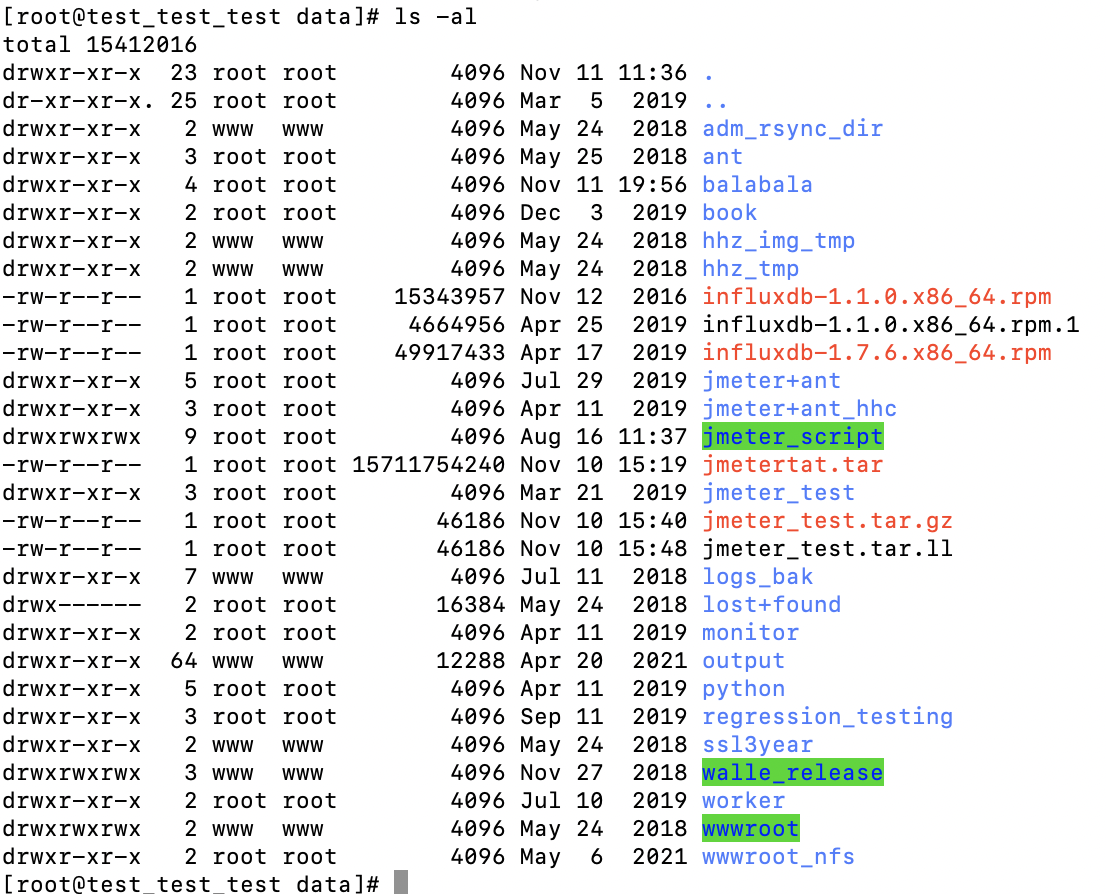
04 grep命令
该命令常用于分析一行的信息,若当中有我们所需要的信息,就将该行显示出来,该命令通常与管道命令一起使用,用于对一些命令的输出进行筛选加工等等,它的简单语法为:
grep [-acinv] [—color=auto] ‘查找字符串’ filename
把ls -l的输出中包含字母jmeter(不区分大小写)的内容输出

05 cat、tail、less命令
cat 该命令用于查看文本文件的内容,后接要查看的文件名,如果文件太大的话,可能会卡死,不建议用cat查看
tail 实时查看文件的内容
less 是全部查看文件内容,从第一页开始展示,配合快捷键翻页查看内容
例如查看日志
tail -f /data/logs_bak/Runtime/Logs/Home/action.log
根据关键词nick查看日志
tail -f /data/logs_bak/Runtime/Logs/Home/action.log |grep nick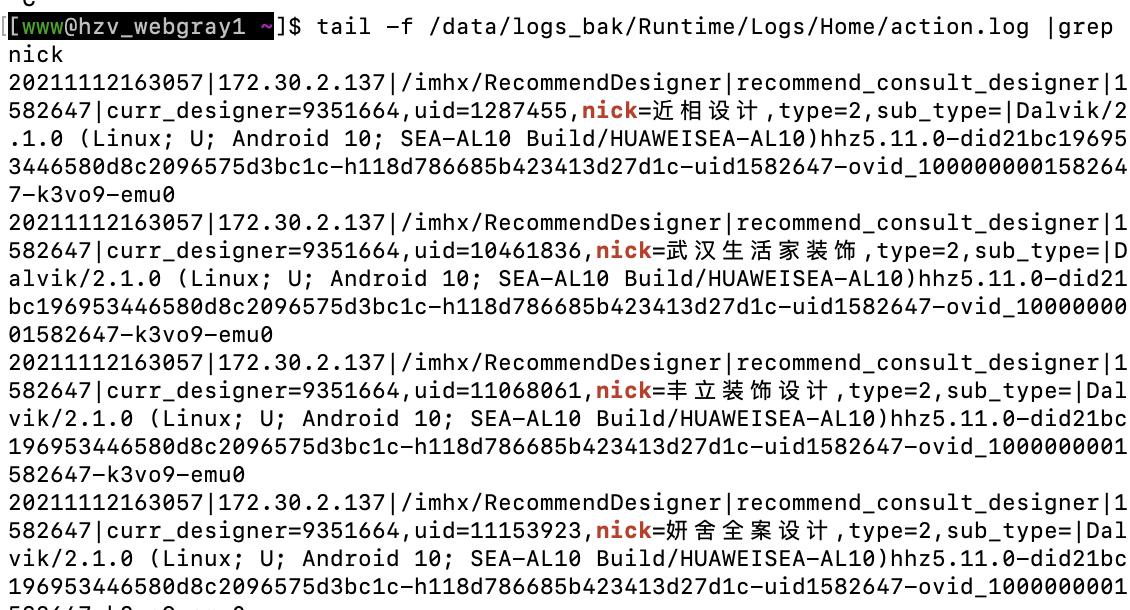
06 mkdir 、touch命令
mkdir 命令用来创建指定的名称的目录,要求创建目录的用户在当前目录中具有写权限
mkdir testlinux #创建目录testlinux
mkdir -p testlinux/test #一次可以建立多个目录,创建testlinux/test目录
touch 建立一个新的文件
touch test.txt #创建test.txt文件
07 cp、mv命令
该命令用于复制文件,copy之意,它还可以把多个文件一次性地复制到一个目录下, 它的常用参数如下:
-r :递归持续复制,用于目录的复制行为
-f : 无需询问,直接复制
cp -r ./jmeter_test/* /data/balabala #将jmeter_test目录下所有文件拷贝在/data/balabala目录下
cp -r ./jmeter_test /data/balabala/ #将jmeter_test目录拷贝在/data/balabala目录下,并不改变名字
cp -r ./jmeter_test /data/balabala/testcp/ #将jmeter_test目录拷贝在/data/balabala目录下的testcp目录下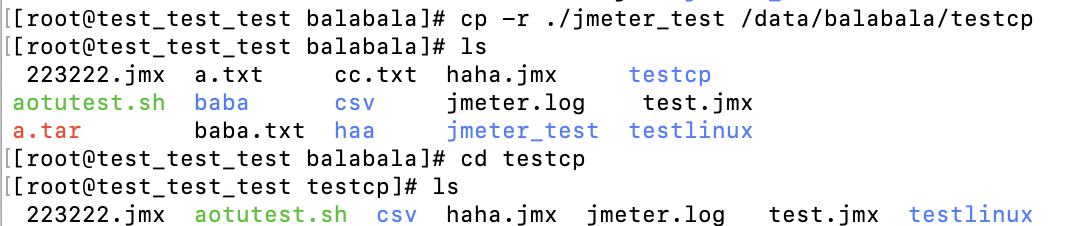
cp /data/jmeter_test/haha.jmx /data/balabal #将文件/data/jmeter_test目录下的haha.jmx 拷贝在/data/balabala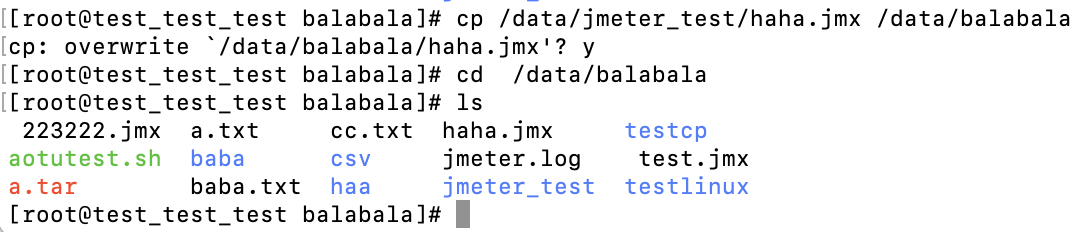
mv 命令是一个与cp类似的命令,但是它是复制,可以理解他成是剪切。来看一下 mv 命令在日常操作中的一些例子。
mv ./balabala/ testmv/ #将当前目录下的balabala目录移动到testmv目录
08 find命令
find是一个基于查找的功能非常强大的命令,主要是搜寻硬盘查询文件名称 。以下就列举常用的:
文件类型有:普通文件f,目录d
基于当前目录文件大小的搜索
find . -type f -size +200M #找出大于200M的所有文件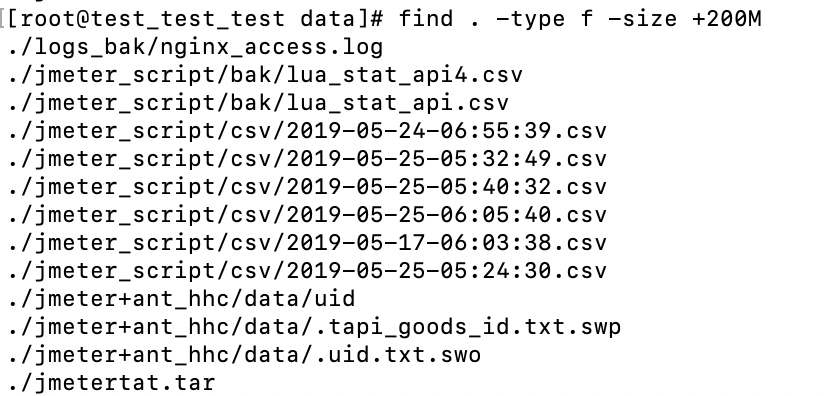
基于当前目录的文件名搜索
find . -type f -name jmetertat.tar #找出名字为jmetertat.tar的文件
基于当前目录搜索目录
find . -type d -name hhz_tmp #找出名字为hhz_tmp的目录
不在当前目录搜索文件
find /* -type f -name jmetertat.tar #找出名字为jmetertat.tar的文件
09 which 命令
which 是在 PATH 就是指定的路径中,搜索某个系统命令的位置,并返回第一个搜索结果。使用 which 命令,就可以看到某个系统命令是否存在,以及执行的到底是哪一个位置的命令。
10 rm命令
m命令用于删除一个文件或者目录。文件一旦通过rm命令删除,则无法恢复,所以必须格外小心地使用该命令。
-i 删除前逐一询问确认。
-f 直接删除,无需逐一确认。
-r 将目录下所有内容逐一删除。
rm a.txt #删除a.txt文件
rm -rf baba #删除baba目录
11 ps、top 、kill命令
ps 该命令用于将某个时间点的进程运行情况选取下来并输出,process之意,常用命令如下:
ps -ef 和ps aux是一个意思,都是查看进程是否存在
top主要查cpu利用率等情况
kill -9 PID是杀掉某个进程
12 df命令
是用来检查linux服务器的文件系统的磁盘空间占用情况。可以利用该命令来获取硬盘被占用了多少空间,目前还剩下多少空间等信息。
常用命令
df -m(以M为单位查看)
df -h (以G为单位查看)
13 du命令
du命令可以显示某个特定的目录的磁盘使用情况。可以用来判断系统某个目录下是否存在超大文件。
默认情况下,du命令会显示当前目录下所有的文件、目录和子目录的磁盘使用情况。
简单语法和常用的命令:
du [option] 文件/目录
-h 输出文件系统分区使用的情况,例如:10KB,10MB,10GB
-s 显示文件或整个目录的大小,默认单位是KB
du -sh xxx 显示总目录的大小,但是不会列出目录中的每一个文件
du -sh xxx/* 列出xxx下每个目录和文件所占的容量
显示当前目录的大小
du -sh #显示data目录大小
显示某个目录或文件的大小
du -sh jmeter_test #显示data目录下jmeter_test目录的大小
显示当前目录下所有文件的大小
du -sh ./ #显示data目录下所有一层目录和文件的大小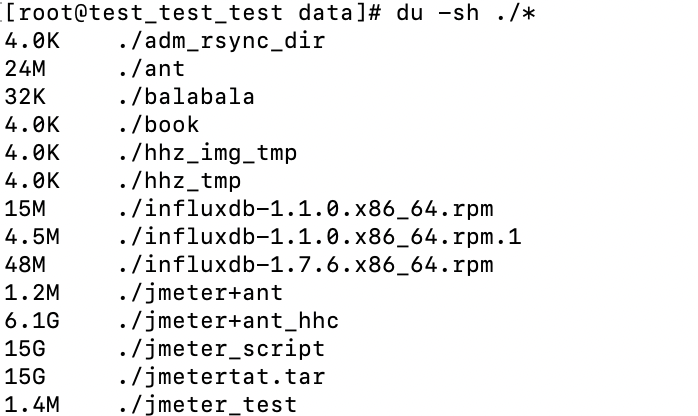
遍历显示当前目录下所有目录
du -h ./ #显示data目录下所有的文件目录,包含目录里的目录文件都显示出来

